苹果iphone 15不仅仅是一款性能卓越的智能手机,它还提供了丰富的健康和运动功能,旨在帮助用户有效管理健康数据,提升生活品质。本文将详细指导您如何在iphone 15上设置和使用这些功能,让您充分利用这些实用工具。
一、健康应用的基本设置
启动“健康”应用: 在主屏幕上找到并点击“健康”图标,进入应用界面。
配置健康数据权限: 首次使用时,系统会提示您允许应用访问您的健康数据。请仔细阅读并同意相关权限,以确保应用能够准确记录您的健康信息。
输入健康数据: 在“健康”应用中,您可以手动输入身高、体重、血型等基本信息。点击屏幕右上角的“头像”图标,选择“编辑”即可进行添加或修改。
二、启用运动追踪功能
开启“健身跟踪”: 前往“设置”>“隐私与安全性”>“运动与健身”,确保“健身跟踪”选项已开启。这将允许iPhone记录您的活动数据,如步数、跑步距离等。
设定活动目标: 在“健康”应用中,点击底部的“浏览”标签,选择“活动”类别。在这里,您可以设定每日步数、锻炼时间等目标,并查看进度。
使用Apple Watch(如有): 如果您拥有Apple Watch,可以将其与iPhone配对,以获取更精确的运动数据。在iPhone的“健康”应用中,您可以查看从手表同步过来的详细运动记录。
三、设置提醒与通知
站立提醒: 在“健康”应用的“浏览”标签下,选择“活动”>“站立提醒”。您可以设置每小时站立提醒,帮助减少久坐带来的健康风险。
睡眠追踪: 前往“设置”>“健康”>“睡眠”,开启“睡眠追踪”。您可以设置就寝时间和起床时间,iPhone将自动记录您的睡眠数据,并在早上提供分析报告。
调整通知设置: 在“设置”>“通知”中,找到“健康”应用,根据您的需求调整通知类型,如活动完成提醒、健康建议等。
四、使用第三方健康应用

五、安全与隐私保护
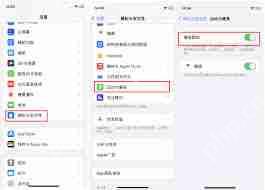
通过以上步骤,您已经成功在iPhone 15上设置了运动与健康功能,并准备好开始记录和管理您的健康数据了。无论是日常锻炼还是长期健康管理,iPhone 15都能成为您得力的助手。祝您健康每一天!
以上就是苹果iPhone15如何设置运动与健康功能的详细内容,更多请关注php中文网其它相关文章!

Copyright 2014-2025 https://www.php.cn/ All Rights Reserved | php.cn | 湘ICP备2023035733号